類似画像検索が人気の秘密
近年、ネットの普及に伴い、どこが元ソースなのかわからない画像が多く出回っています。業者はそうでもないのですが、個人ではこの版権が不透明な画像をブログなどで使う人も多く、一歩間違えれば訴訟沙汰にもなりかねません。
その解決策となるのが、Googleなどのブラウザが提供している「類似画像検索」です。類似画像検索なら、出典が不明でも画像のデータから探し出してくれるので、ライセンスの問題も解決し、安心して画像を探せます。今回は、類似画像検索のやり方や手順などをご紹介します。
類似画像検索の使い方と手順
まず、類似画像検索に対応している、各種ブラウザをご紹介します。
出典:ジオコード
上記の4つのブラウザであれば、類似画像検索ができるでしょう。よほど長期間アップデートをしていないなどの事情がなければ、使えないこともほぼありません。ただ、中には違うブラウザを使っている方もいらっしゃると思うので、対応ブラウザは必ず確認しておいてください。
手順①:まず検索窓にGoogleと打ち込み、そこから公式の画像検索の方にアクセスします。
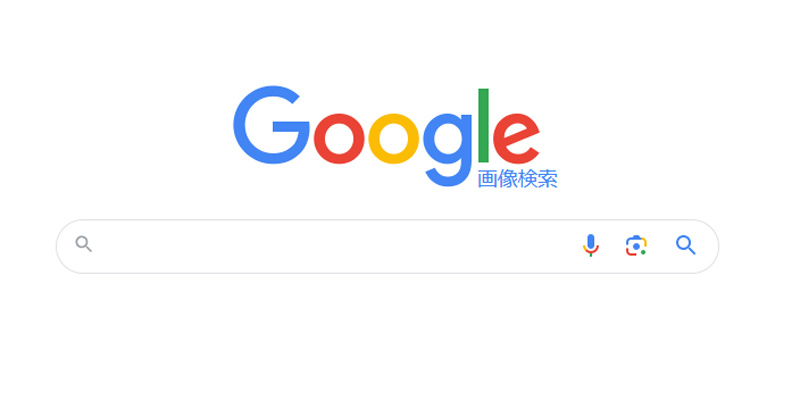
アクセスするには、Chromeのトップページから右下にある画像をクリックする方法と、検索結果画面を表示して、検索ボックス下のタブを「画像」に切り替える方法もあります。
手順②:画像検索の検索窓内にある「レンズ」のアイコン=画像で検索をクリックしましょう。
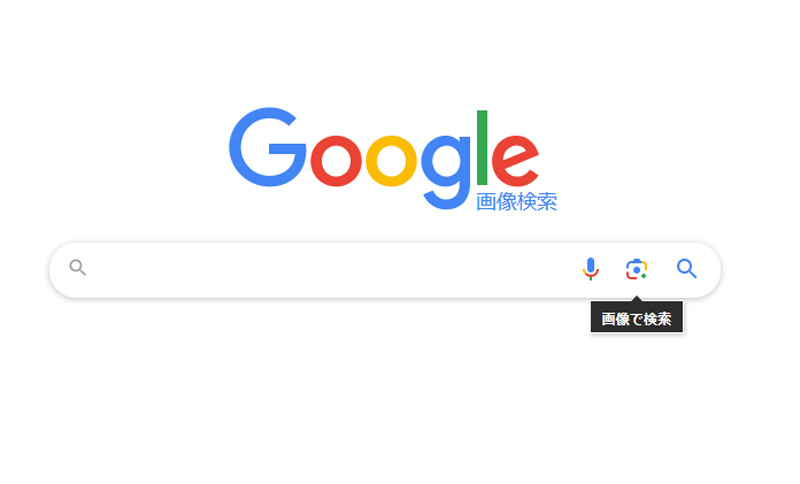
手順③:すると、下部に画像のアップロードの項目が表示されます。こちらに画像をドラッグするか、もしくはファイルをアップロードしてくださいの文字から、ファイルを選択すると、画像検索されたイラストや写真が一覧で表示されます。
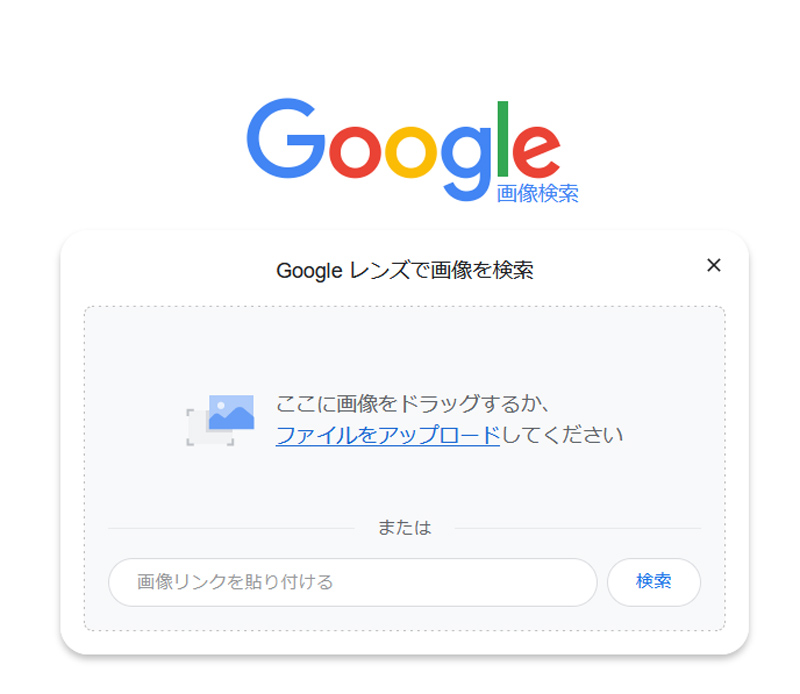
手順④:画像が検索されたら、そちらをダウンロードして完了です。今回は、イラストACの画像で検索をかけたのですが、画像だけで、キーワードが一切なくても、しっかりと出典元が表示されました。このように、類似画像検索は簡単かつ便利な検索方法です。
【番外編】より早く検索を終えるには?
こちらは番外編となりますが、知っているとより早く画像検索ができるのでご紹介します。その方法とは、画像の上で右クリックをして「Googleで画像を検索」を選ぶことです。これでもできるので、随時使い分けていきましょう。
他にもある!類似画像検索が使えるブラウザ
類似画像検索と言えば、有名なのはGoogleなのは間違いありません。ただ以下のブラウザでも類似画像検索ができるので、参考にしてみて下さい。
